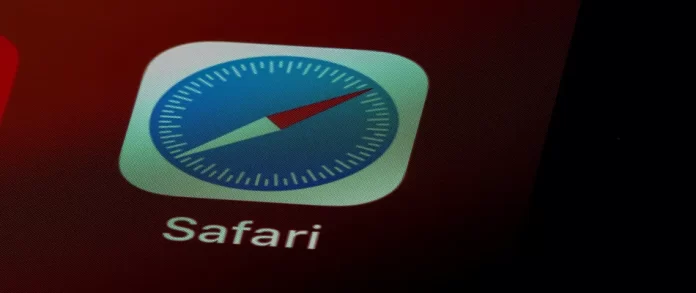SafariのURLバーをクリックするたびに表示される最近の検索を削除したい場合があります。幸いなことに、どのバージョンのSafariを使用しているかにかかわらず、最近の検索をすべてすばやく削除することが可能です。基本的に、iOSデバイスを使用している場合、閲覧履歴からすべてを削除することで、最近の検索を削除することが可能です。
検索履歴を消去することと、閲覧履歴を消去することは異なることを知っておくことが重要です。検索バーに入力した内容はすべて検索履歴に含まれますが、閲覧履歴は閲覧したすべてのWebサイトの記録です。
Safariの履歴を削除すると、接続しているすべてのデバイスで履歴が消去されます。Safariの履歴は、選択した期間、またはすべての期間の全体、または特定の部分を消去することができます。
お使いの端末のSafariブラウザで検索履歴を消去する方法
ブラウザは、ウェブサイトを閲覧した際に、その閲覧履歴をブラウザの履歴に登録します。また、ページのURL、テキスト、画像、IPアドレスのリストなどの構成要素をブラウザのキャッシュに保存します。
これにより、次にそのサイトにアクセスしたときの読み込み時間が短縮されます。さらに、そのサイトを再び探す必要がある場合、Googleで検索するのではなく、ブラウザの履歴を見ればよいのです。
MacのSafariで検索履歴を消去する方法
だから、それは前に言ったように、あなたの検索履歴は、あなたが検索バーに記入したすべてのものが含まれています。これらの検索履歴をもう見たくない、または他の人に見せないために消去したい場合は、このまま読み進めてください。
あなたは、Mac上で検索履歴をクリアしたい場合は、以下のセクションで言及されるであろうプロンプトに従う必要があります。
- まず、Safariを起動し、履歴メニューをクリックします。

- そして、メニューの一番下にある「履歴を消去」をタップしてください

- その後、ダイアログボックスが表示されます。そこで、直近1時間、今日、今日と昨日、またはすべての履歴を消去することを選択する必要があります

- 履歴を消去をタップしてください。

または、Safari内でCommand-Yを押しながら操作すると、現在のページが履歴のリストに置き換わります。右上には「履歴を消去」ボタンがあります。
iPhoneの検索履歴を消去する方法
iPhoneで検索履歴を消去する方法は、Macで消去する方法と若干異なります。
あなたのiPhone上で検索履歴をクリアしたい場合は、以下のセクションで言及されるであろうプロンプトに従う必要があります。
- まず、iOSデバイスの「設定」にアクセスします。
- その後、Safariをタップしてください

- 次に、「履歴とウェブサイトのデータを消去する」に進みます。

- 履歴とデータの消去をクリックすると、処理が完了します。

iPhoneやiPadでは、今日の閲覧履歴を部分的に削除することはできないことを知っておきましょう。iOSでは、オール・オア・ナッシングなのです。
Safariの履歴から特定の項目を削除する方法
Safariは、特定のアイテムを削除する絶好の機会もユーザーに提供します。例えば、あるリンクは履歴に残しておきたいが、他のリンクは削除したい場合、簡単にそれを行うことができます。
あなたがMac上で検索履歴から特定のページをクリアしたい場合は、以下のセクションで言及されるであろうプロンプトに従う必要があります。
- まず、Safariを起動します。
- その後、画面上部にある履歴メニューを開いてください

- 次に、ドロップダウンメニューから「すべての履歴を表示」をクリックします。

- 次に、表示されたリストから削除したいページを右クリックします。
- その後、ドロップダウンメニューから「削除」をタップしてください。

ポップアップウィンドウの右上にある検索バーにサイト名を入力して検索することができます
また、履歴の一覧で1つ、2つ、またはそれ以上の項目を選択した場合は、Deleteキーをタップしてすべて削除してください。
SafariのCookieとキャッシュをクリアする方法
クッキーとキャッシュファイルは、ほとんどのウェブサイトを最適に機能させるために必要です。これらのファイルにより、将来お客様がサイトを再訪された際に、より速くページをロードすることができます。
また、位置情報、ユーザー名とパスワード、言語設定、電子メールなど、多くの個人情報が含まれている可能性があることに注意が必要です。
Safariのクッキーとキャッシュを削除したい場合は、以下の手順で行ってください。
- まず、Safariを起動します。
- その後、画面上部にあるSafariのメニューをタップしてください
- 次に、Preferencesを押してください。

- 次に、「プライバシー」タブに移動します
- その後、「ウェブサイトデータの管理」ボタンをタップしてください。

- すると、SafariがCookieやキャッシュなどのデータを保存しているWebサイトが一覧で表示されます。削除したい場合は、「すべて削除」ボタンをタップするか、特定のウェブサイトを選択して「削除」ボタンをクリックします。

このように、Safariの履歴を消去することは、何も難しいことではありません。主なものは、上記のいくつかの側面を覚えていることです。